如今很多电脑软件后,会自动出现在开机启动项中,导致电脑开机越来越慢,另外还有一些时候,我们需要添加启动项,比如设置宽带开机自动拨号,就需要将宽带连接快捷方式添加到启动项当中。以下本文为大家介绍下最新的Win8.1系统,设置开机启动项方法。

一、禁用Win8.1开机启动项设置
电脑安装的软件一多,我们会发现开机速度明显变慢,这主要是由于很多软件安装后,自动加入到了开机启动项当中,这个时候,我们就需要进入到电脑启动项设置,禁用这些软件开机自动启动,具体设置方法如下。
1.在Win8.1传统桌面的左下角的Windows图标上,点击鼠标右键,然后选择打开“运行”,如下图所示:

2.打开运行对话框后,我们再打开后面键入命名:taskmgr ,完成后,点击下方的“确定”,如下图所示:
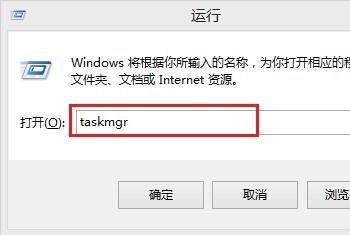
以上两步,也可以直接使用Ctrl + Alt + Del组合快捷键打开,任务管理器。
3.接下来就可以Win8.1任务管理器了,再这里我们切换到“启动”选项卡下,这里面就会显示电脑目前所有的开机启动项程序,如下图所示:
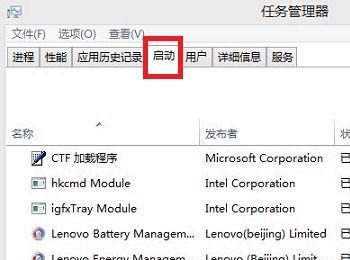
由于笔者电脑之前已经将QQ音乐、旺旺等开机启动软件给卸载了,因此下面看到的启动项并不多,下图为大家具体演示的是操作方法。禁用软件开机启动项非常容易,只需要在需要禁用当然程序名上,右键,然后选择禁用即可,如下图所示:
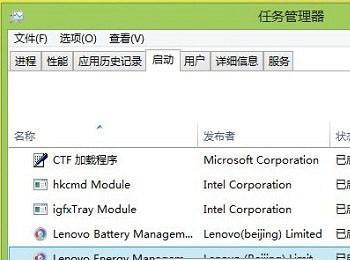
注:这里请不要禁用系统核心方面的东西,一般只禁用一些安装的第三方软件即可。
另外值得一提的是,win8.1将开机启动项设置转移到了任务管理器中,与此前的Win7系统有所不同,Win7系统可以在系统配置中设置,而Win8.1则不能,如下图所示。 二、Win8.1添加启动项方法 当我们需要某些应用,开机自动
另外值得一提的是,win8.1将开机启动项设置转移到了任务管理器中,与此前的Win7系统有所不同,Win7系统可以在系统配置中设置,而Win8.1则不能,如下图所示。
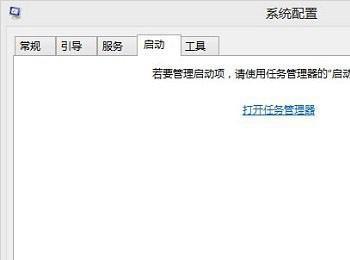
二、Win8.1添加启动项方法
当我们需要某些应用,开机自动启动的话,就需要将某些应用或者程序的快捷方式,添加到启动项中,这在某些场合经常会用到。比如我们需要设置电脑开机自动宽带连接或者某些公共场所,需要电脑开机自动打开某些宣传界面或者软件等等,都需要用到添加启动项。
Win8.1添加启动项方法也非常简单,只要找点电脑开机启动文件夹,然后将需要加入到开启启动项的应用程序快捷方式,复制到启动文件中即可,这里操作的最核心部分,就是找到Win8.1开机启动文件夹在哪。
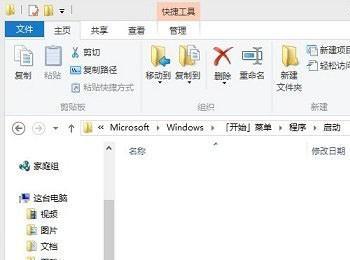
Win8.1开机启动文件夹路径
Win8.1启动文件夹具体位置为:C:/ProgramData/Microsoft/Windows/Start Menu/Programs/StartUp
相关实例教程:Win8.1怎么开机自动联网?Win8.1自动宽带连接设置详细教程
以上就是详细的Win8.1开机启动项设置教程了,主要包括大家最常操作的禁用软件开机启动以及添加启动项的设置方法,通读本文,大家将对Win8.1开机启动项怎么设置有一个全面的了解。
